Win10系统使用“就近共享”分享文档、图片、网站链接的方法
Windows10系统中有一个“就近共享”功能,让你可通过使用蓝牙或 WLAN 与附近的设备共享文档(文件)、照片、网站链接等内容。那么\Win10系统怎么使用“就近共享”分享文档、图片、网站链接?我们可以一起阅读下文教程设置。
PS: 现阶段(Win10 1803四月更新版)貌似只有设备配置有蓝牙,操作中心和Windows设置里才会显示“就近共享”选项。看来通过 WLAN 共享目前还未实现。
若要使用该功能,两台电脑(即要发起共享的电脑和接收共享的电脑),必须具有蓝牙,并且运行的是 Windows 10(版本 1803)。
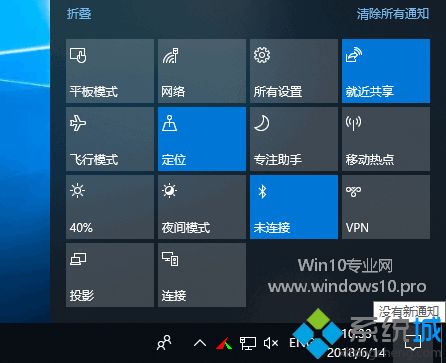
共享文档(文件)
在要从其中共享的电脑上,请依次选择“操作中心” >“就近共享”,并确保它处于打开状态。在接收共享的电脑上执行相同的操作。
在要发起文档共享的电脑上,打开“文件资源管理器”,然后找到要共享的 Word 文档。
在“文件资源管理器”中,选择“共享”选项卡,再选择“共享”,然后选择要接收共享的设备名称。
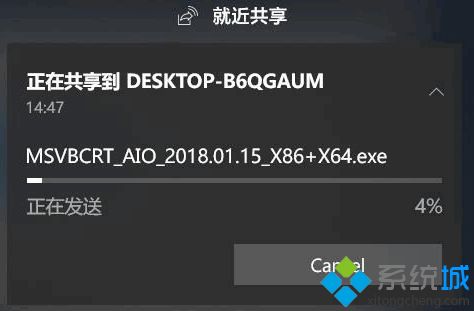
在接收共享的设备上,选择“保存并打开”或“保存”(如果显示通知)。
共享网站链接
在要发起共享的电脑上,请依次选择“操作中心” >“就近共享”,并确保它处于打开状态。在接收共享的电脑上执行相同的操作。
在要发起共享的电脑上,打开“Microsoft Edge”,然后转到要共享的网页。
在 Microsoft Edge 中,选择“共享”,然后选择要接收共享的设备名称。
在接收共享的设备上,选择“打开”(如果显示通知),以在 Web 浏览器中打开链接。
共享图片
在要发起共享的电脑上,请依次选择“操作中心” >“就近共享”,并确保它处于打开状态。在接收共享的电脑上执行相同的操作。
在要发起照片共享的电脑上,打开“照片” 应用,选择要共享的图片,再选择“共享”,然后选择要接收共享的设备名称。
在要接收照片共享的设备上,选择“保存并打开”或“保存”(如果显示通知)。
更改就近共享的设置
选择“开始”按钮 ,然后依次选择“设置” >“系统” >“体验共享”。
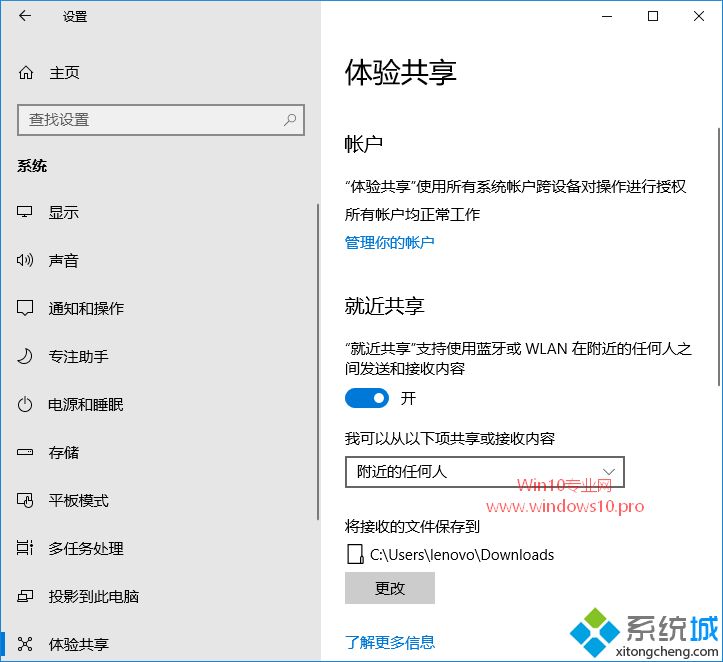
“就近共享”设置区域找到“我可以从以下项共享或接收内容”,选择希望能够与之共享或从其中接收内容的设备。
若要更改收到的文件的存储位置,请在“将接收的文件保存到”下,选择“更改”,再选择新位置,然后选择“选择文件夹”。
以上就是\Win10系统使用“就近共享”分享文档、图片、网站链接的方法,希望此教程内容能够帮助大家更好的操作电脑。
相关教程:XP如何看到共享文档我告诉你msdn版权声明:以上内容作者已申请原创保护,未经允许不得转载,侵权必究!授权事宜、对本内容有异议或投诉,敬请联系网站管理员,我们将尽快回复您,谢谢合作!









